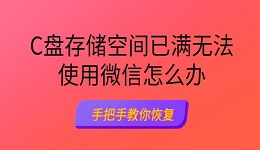Windows电脑使用过程中出现“kernelbase.dll故障”或“应用程序错误:kernelbase.dll”之类的提示。这个问题往往导致程序崩溃、应用无法启动,甚至影响系统稳定性。那么,kernelbase.dll故障究竟是什么?又该如何有效修复?下面我们就来详细讲解其原因以及四种解决方法。

一、什么是kernelbase.dll?
kernelbase.dll 是Windows系统的核心动态链接库文件之一,主要负责系统与应用程序之间的底层交互,例如内存管理、系统调用、异常处理等。
它通常位于以下目录中:
C:\Windows\System32\
如果该文件丢失、损坏或被不兼容的软件篡改,就可能导致部分程序无法正常运行,比如Microsoft Office、QQ、游戏、甚至系统自带工具都会受到影响。
二、kernelbase.dll故障的常见原因
1、系统文件损坏或丢失:系统更新中断、病毒攻击、磁盘错误都可能破坏该文件。
2、软件冲突或兼容性问题:某些旧版程序在新系统(如Win10、Win11)上运行时会调用不兼容的DLL接口。
3、驱动程序异常:显卡、声卡或芯片组驱动过旧或损坏,也可能引发相关系统库调用错误。
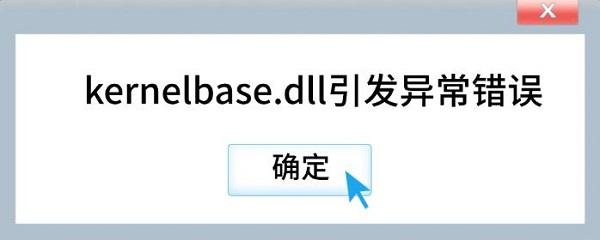
4、系统更新错误:Windows更新失败可能导致系统文件版本不一致,引发kernelbase.dll错误。
5、第三方优化或清理工具误删文件:一些清理工具可能将DLL文件误识别为无用文件。
三、kernelbase.dll故障的常见表现
1、打开某个程序时报错:“应用程序无法正常启动(0xc0000142)”
2、弹出错误框:“kernelbase.dll引发异常错误”
3、程序频繁崩溃或自动关闭
4、某些游戏或办公软件无法启动
5、系统运行卡顿、响应变慢
四、kernelbase.dll故障的解决方法
方法一:下载缺失的kernelbase.dll文件
kernelbase.dll文件已经损坏或者是缺失,那么下载这一文件是最直接的解决方法,但需要保证替换文件必须与系统版本一致。所以建议用户通过专业的运行库修复工具“星空运行库修复大师”点击扫描缺失的运行库文件,然后一并进行安装修复。

 好评率97%
好评率97%  下载次数:4707265
下载次数:4707265 1、通过点击上方按钮下载,也可通过“星空运行库修复大师”网站下载安装打开“星空运行库修复大师”,切换到DLL修复,点击“一键扫描”。
2、将电脑缺失的运行库都扫描出来后,点击“立即修复”。
3、等待软件修复完成,重启电脑,再运行扫描运行库,便可以看到DLL修复已完成。
方法二:重启系统并执行系统文件检查
Windows自带的SFC系统文件检查器可以帮助自动扫描和修复损坏的系统文件。
操作步骤如下:
1、按下Win+R,输入cmd,右键选择“以管理员身份运行”。
2、输入命令:
sfc /scannow
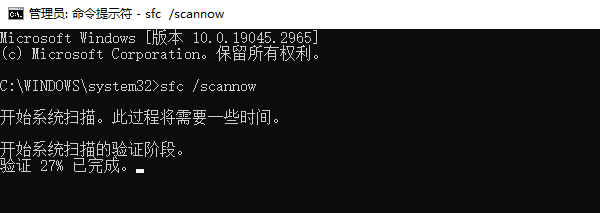
3、等待扫描完成,系统会自动修复损坏的文件。
4、完成后重启电脑,再次运行出错的程序,查看问题是否解决。
如果SFC无法修复所有问题,还可以尝试运行以下命令:
DISM /Online /Cleanup-Image /RestoreHealth
该命令会从微软服务器下载并替换损坏的系统组件。
方法三:更新或重新安装相关程序
如果只是某个软件报错,可以尝试:
1、卸载出错的程序;
2、重启电脑;
3、重新下载安装最新版本。
新版程序通常会自动带入正确的DLL调用方式,从而避免兼容性冲突。
方法四:更新系统与驱动程序
许多kernelbase.dll错误源于系统版本或驱动不兼容。建议:
1、打开“设置”→“Windows更新”,点击“检查更新”;
2、同时更新显卡、主板等关键驱动。
想要更省事,可以使用专业工具如驱动人生进行一键扫描更新。
驱动人生会自动检测系统中存在的驱动冲突、缺失文件,并帮你自动下载安装最合适的版本,有效减少DLL相关故障的出现。
kernelbase.dll故障虽然看似复杂,但多数情况下可以通过系统文件修复、程序重装、驱动更新来解决。如果你希望更省心,可以借助像驱动人生这样的专业工具,一键检测并修复系统关键组件,从根源上减少DLL错误的发生。